Ghost 블로그 admin계정 생성과 외부 접속 허용하기
지난 포스트에서는 Ghost 블로그 설치하는 방법을 알아보았습니다. 그럼 이제 블로그를 관리하는 admin 계정과 외부에서 접속할 수 있게 설정하는 방법에 대한 포스트를 진행하도록 하겠습니다.
- 본 포스트는 Ubuntu 17.04 기준으로 작성되었으며, nginx 설정 기준으로 진행합니다.
- Ghost 설치를 참조하였습니다.
먼저, admin 계정 생성을 위해 admin 사이트로 이동합니다.
이미 도메인서버 설정을 마치신 분은 http://my-blog-site.com/admin 으로 이동, 아직 외부 접속을 설정하지 않으신 분은 http://localhost/admin 으로 이동해 줍시다.
이동하시고 Create Your Account 를 눌러주시면 아래와 같은 화면이 뜹니다.
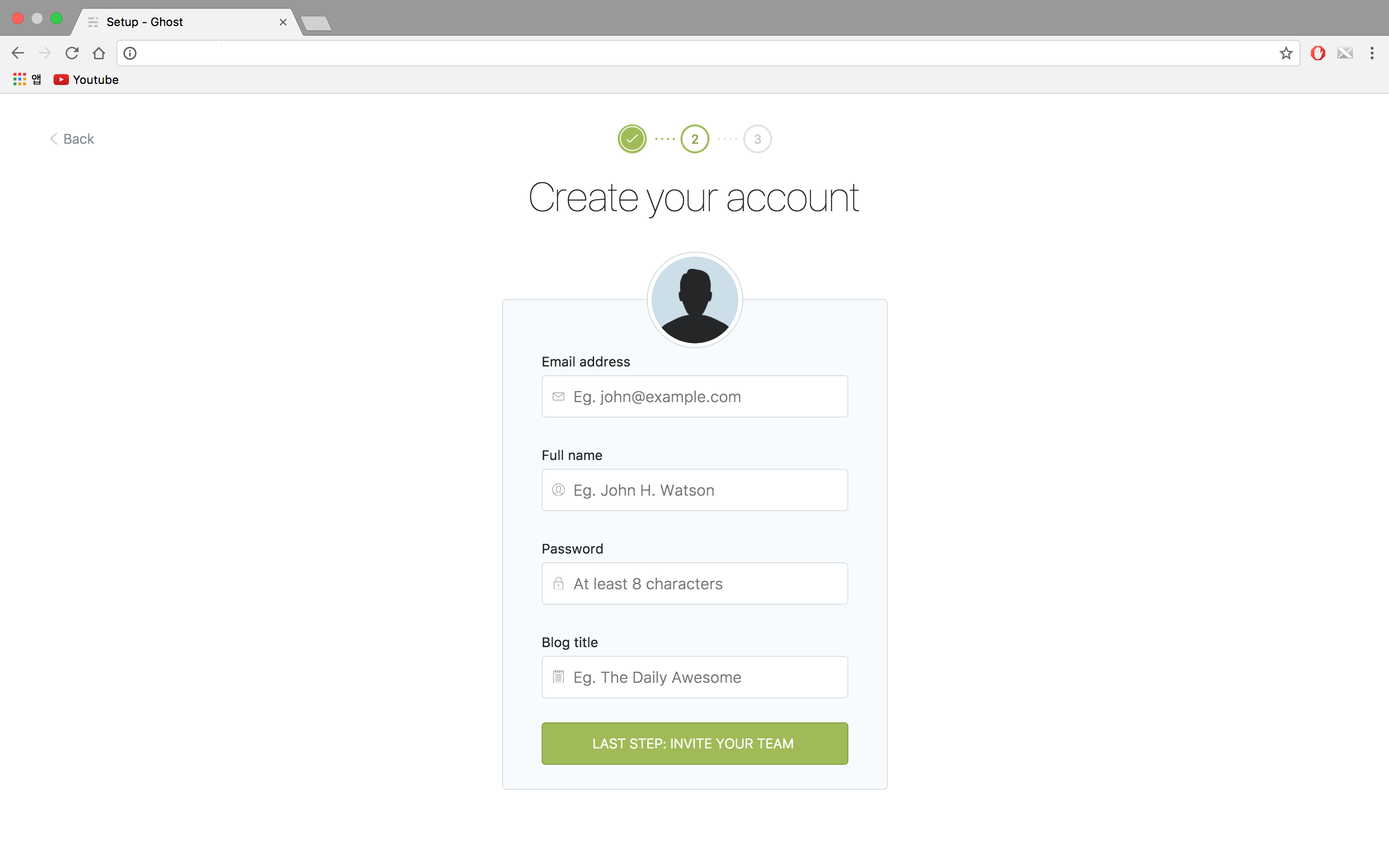
여기서 Full name 은 블로그 닉네임이 됩니다.
정보를 다 입력하셨으면 아래 버튼 Last Step: Invite Your Team 을 눌러주세요. 누르시면, 초대창이 나오는데 초대하실 분이 계시면 초대할 분의 이메일을 적으시고 Invite some users 를 눌러주세요. 만약 없으시면, 가장 마지막 I'll do this later, take me to my blog! 버튼을 눌러 건너뜁니다.
이렇게 admin 계정 생성이 완료되었습니다. 다음으로, 외부 접속을 허용해봅시다.
먼저 nginx 라는 WAS를 깔아야합니다.
$ sudo apt install nginx
nginx 를 설치하시고 다음 명령어를 통해 설정파일로 들어갑니다.
$ sudo vim /etc/nginx/sites-available/default
처음 설정파일은 아래와 같습니다. (환경에 따라 다를 수 있으나, 설정에는 문제가 없으니 그냥 진행하시길 바랍니다.)
server {
listen 80 default_server;
listen [::]:80 default_server;
root /usr/share/nginx/html;
index index.html index.htm;
location / {
try_files $uri $uri/ /index.html;
}
}
기본 설정 파일에서 root, index는 지우시고, location 부분에 다음과 같이 추가합니다.
server {
listen 80 default_server;
listen [::]:80 default_server;
location / {
proxy_set_header Host $http_host;
proxy_set_header X-Real-IP $remote_addr;
proxy_set_header X-Forwarded-For $proxy_add_x_forwarded_for;
proxy_set_header X-Forwarded-Proto $scheme;
proxy_set_header X-NginX-Proxy true;
proxy_pass http://127.0.0.1:2368;
proxy_redirect off;
}
}
설정이 완료되었습니다. 이제 nginx 를 재시작하시고 해당 아이피로 접속해보시길 바랍니다.
$ sudo service nginx restart
만약 도메인을 신청하셨고, 해당 도메인으로만 접속이 가능하게 하고 싶으시면,
listen 아래, location 위에 server_name [해당 도메인 주소]; 를 입력해 주시고 재시작하시면 됩니다.